by 今井 孝
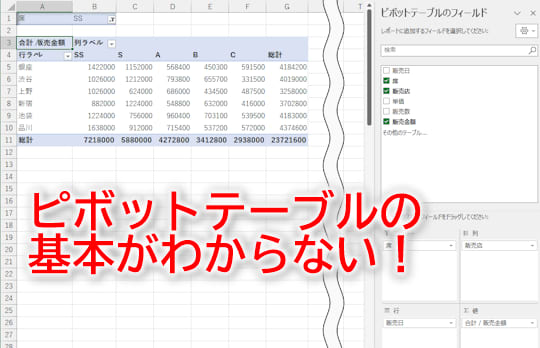
[フィルター][列][行][値]? 何を指定するのかわからない!
「ピボットテーブル」を実際に作ろうとした時、困ったことがありませんか? 操作としては[挿入]タブから[ピボットテーブル]をクリックするだけですが、その先の操作で悩む人は多いようです。
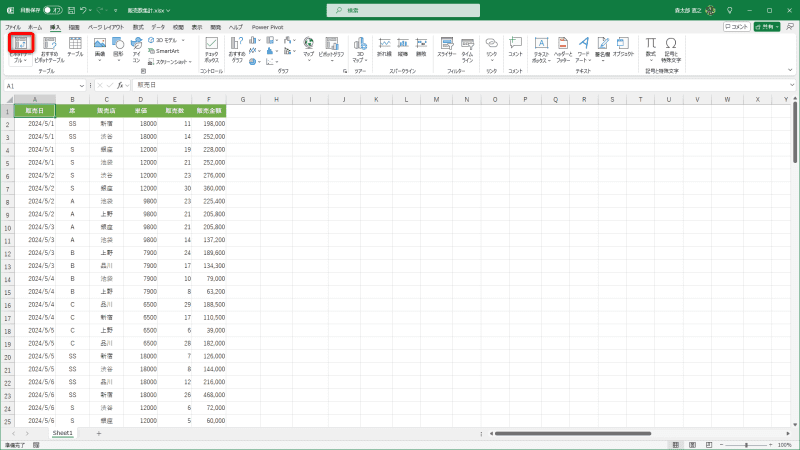
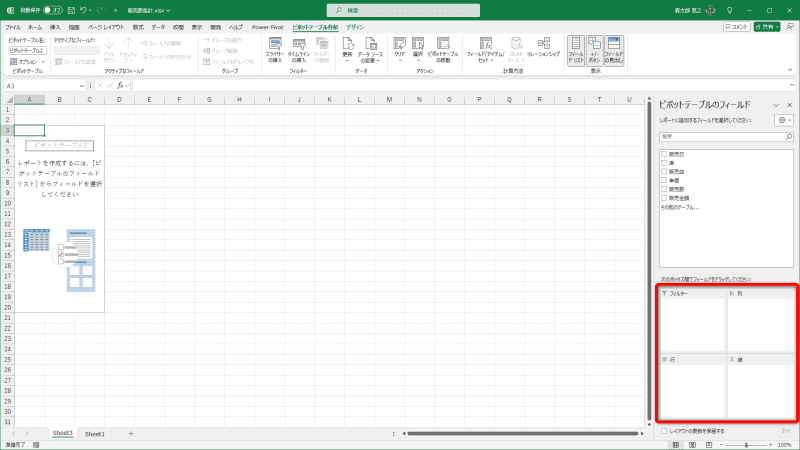
何となく集計したい値をドラッグして、試行錯誤しても構わないのですが、ピボットテーブルを作成するうえでの考え方は知っておきたいものです。今回は、ピボットテーブルを使った集計の基本を振り返ってみましょう。
集計値と分類を探す
最初に何の値を集計したいのかを考えます。集計対象の値が、どの列に含まれているのかということです。以下の例では[販売数]や[販売金額]が集計の対象となります。
また、集計した値を分類する基準も考えます。[席]列と[販売店]列で分類できることは容易に想像できますね。[日付]列は分類と考えることもできますし、時間軸のフィルターとしても利用できます。
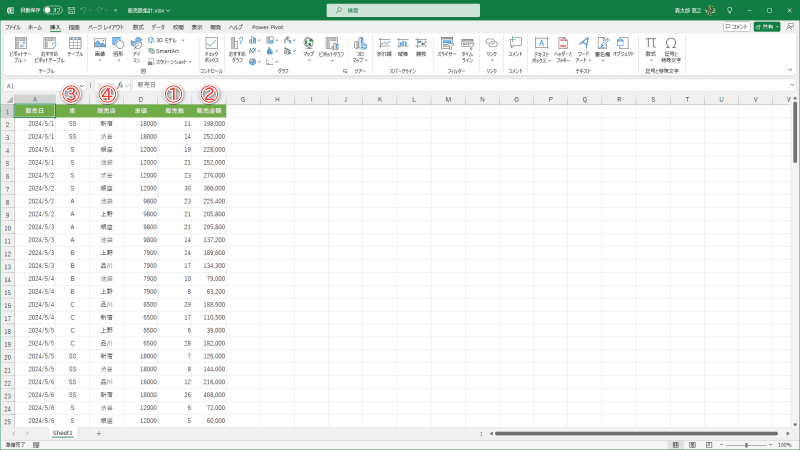
これらをふまえて、ピボットテーブルを作成する時の動作の違いを見ていきましょう。
集計対象と分類を指定する
販売金額をピボットテーブルで集計してみます。[販売金額]列(フィールド)を[値]にドラッグすると、合計値のみが表示されます。これは、何も分類しない単純な合計値です。SUM関数の結果と同じですね。
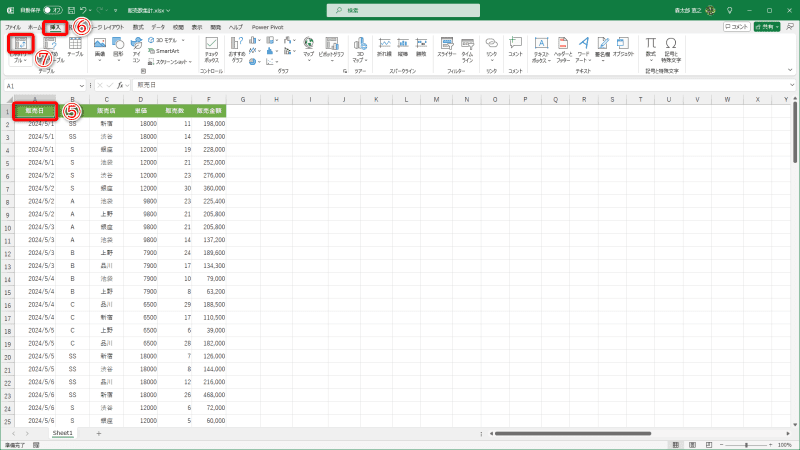
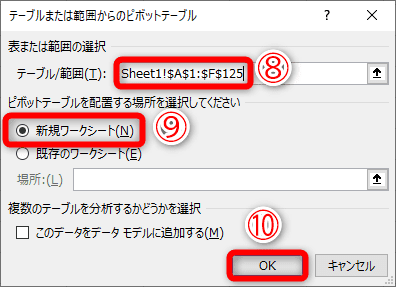
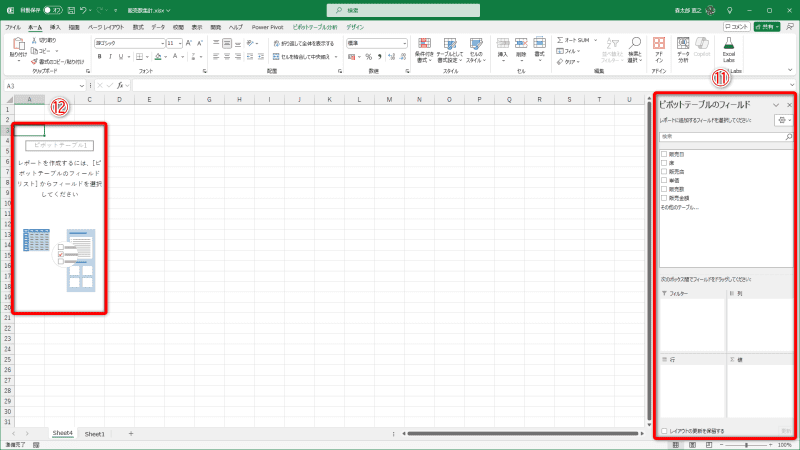
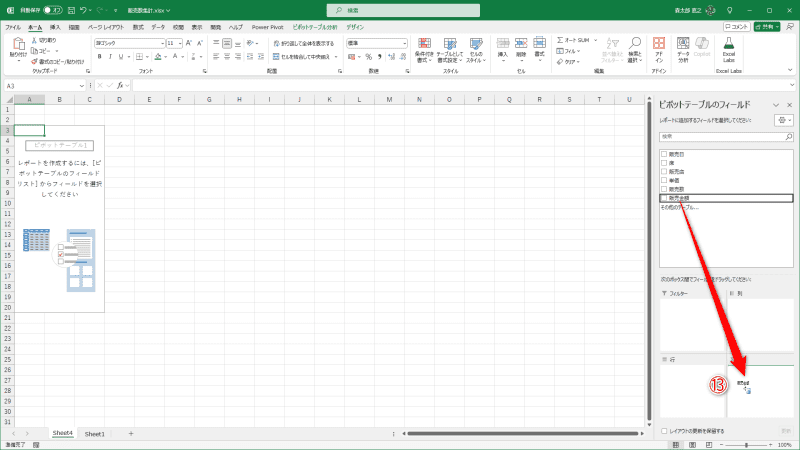
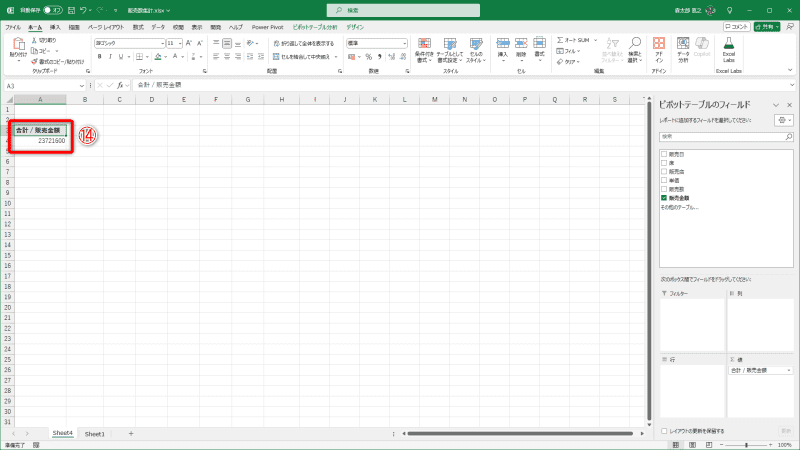
[列]と[行]が悩みどころですが、目的によって選択します。例えば、“行見出し”として縦方向に店舗名、その横に各店舗の販売金額を並べる場合は[販売店]を[行]にドラッグします。“列見出し”として横方向に並べる場合は[列]にドラッグします。実際に操作してみましょう。
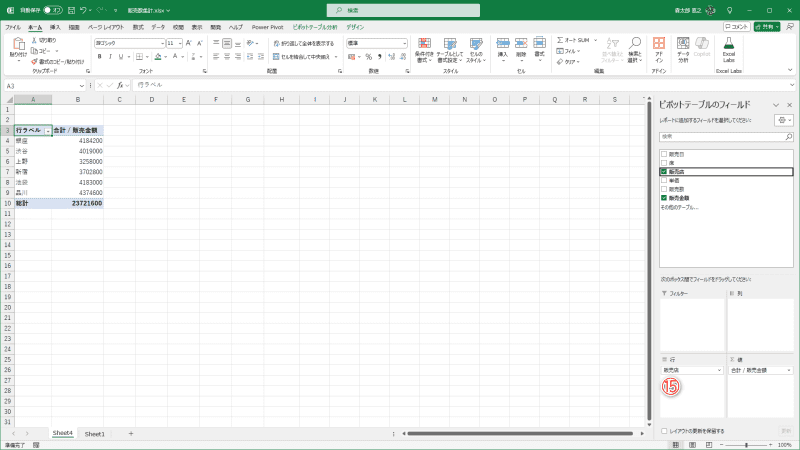
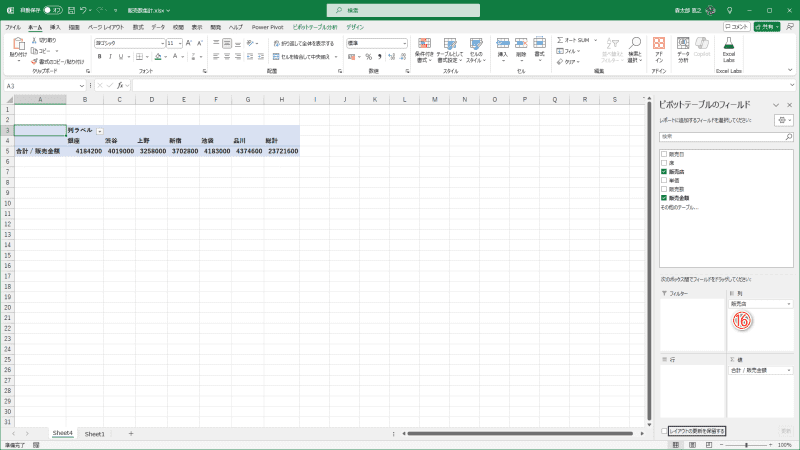
[席]列(フィールド)も指定すると、ピボットテーブルらしい表に仕上がってきます。どのような目的でデータを分析するのかを考えられるのが、ピボットテーブルのメリットです。1つの正解があるわけではありません。なお、不要なフィールドは画面の外にドラッグして削除できます。
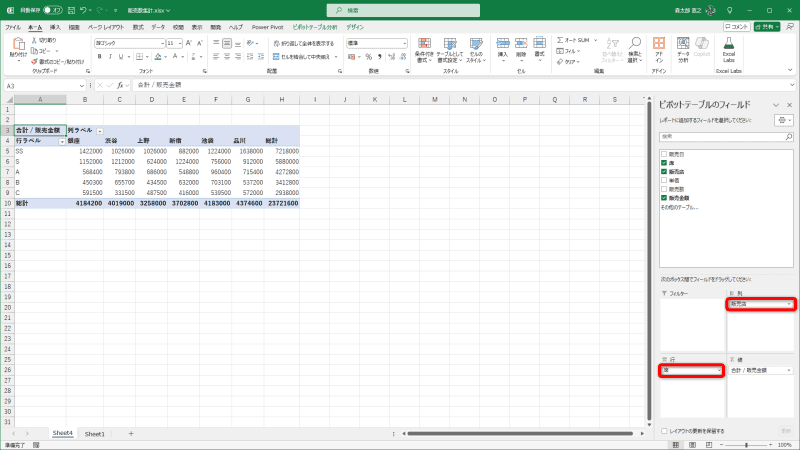
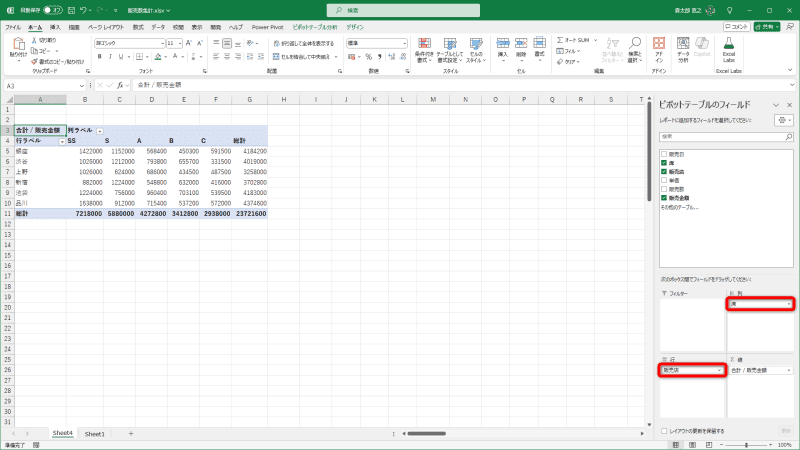
[行]には行見出しとするフィールド、[列]には列見出しとするフィールドを指定することを考えると、ただのマス目でしかなかった[ピボットテーブルのフィールド]の領域も表形式に見えてくるのではないでしょうか。
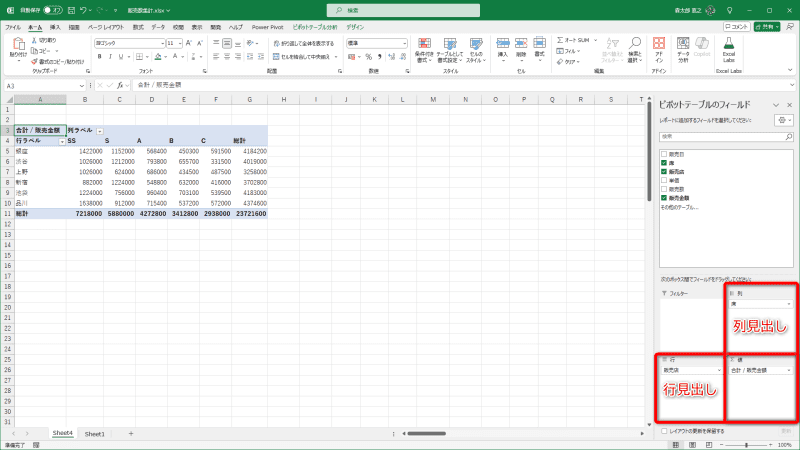
絞り込む情報を考えて[フィルター]を設定する
[フィルター]に指定するフィールドは、絞り込みたい情報は何かを考えて指定します。のように、店舗別、席別でまとめたなら、[販売日]を[フィルター]に設定するのが一般的でしょう。
ただ、分析の目的によって正解は異なります。例えばイベント期間中のチケットの売れ行きを調べるなら、[販売日]を[行]、[販売店]を[列]に指定して、[席]でフィルターすることが考えられます。
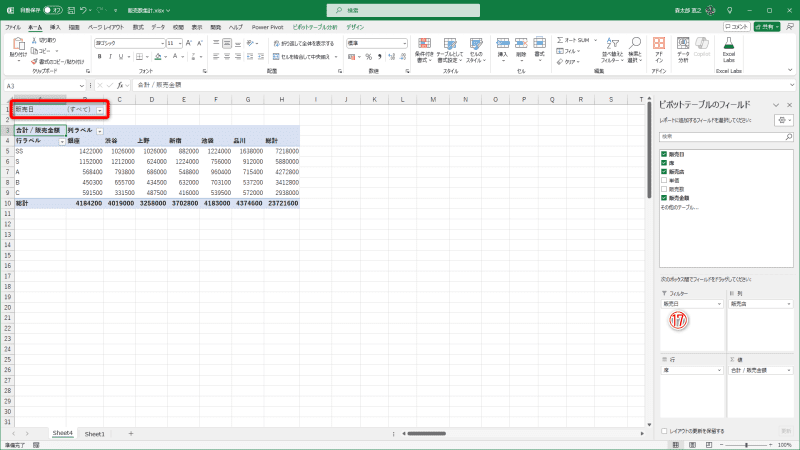
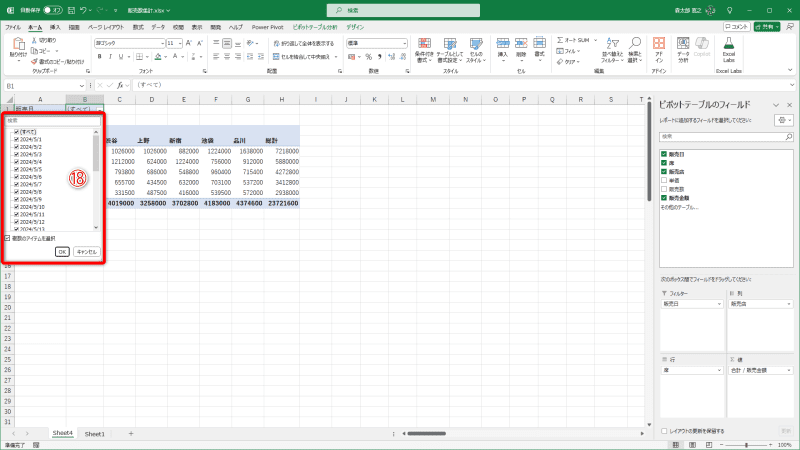
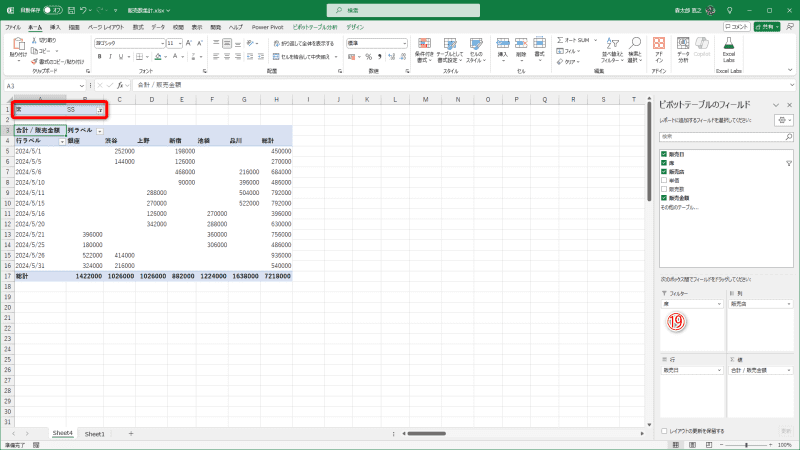
分析の目的によってフィールドを指定しよう
ピボットテーブルは分析の自由度が高いため、何がしたいのかわからなくなってしまうことがある機能です。目的とする表の形をイメージして、フィールドを配置してみましょう。ここでは、集計対象のフィールドから指定しましたが、先に[行]と[列]を指定しても構いません。
